win11分辨率和显示器不匹配怎么办 win11系统分辨率和显示器不配如何修复
更新时间:2022-05-11 10:52:09作者:huige
许多用户升级win11系统后,发现电脑中软件图标跟内容显示大小比例有点奇怪,看着非常不舒服,出现这样的问题可能是分辨率和显示器不匹配引起,该怎么办呢,简单设置一下即可,不妨跟着小编来学习一下win11系统分辨率和显示器不配的详细修复方法。
具体步骤如下:
1、右键桌面空白处,打开“显示设置”。
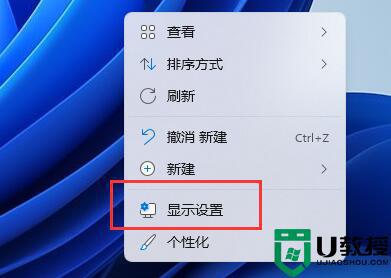
2、点开相关设置下方的“高级显示”。
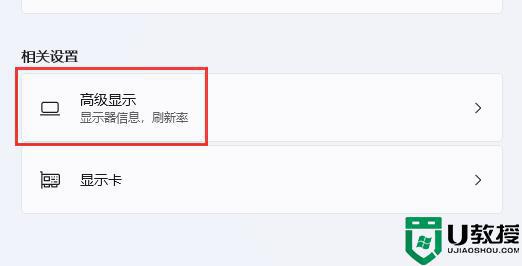
3、如果你的分辨率和显示器不匹配,就会看到桌面模式和活动信号模式不一样。
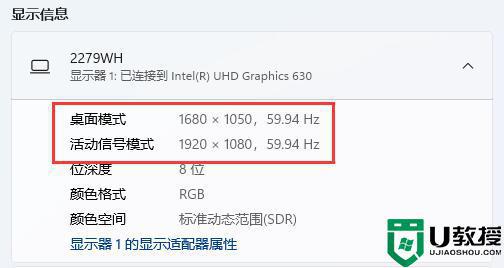
4、这时候我们点击顶部的“显示”按钮。
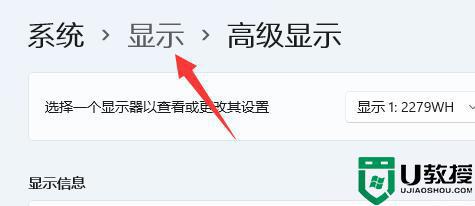
5、最后找到下方显示器分辨率,将他更改为和活动信号模式相同即可。
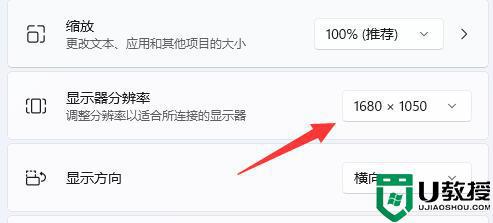
上述给大家讲解的就是win11分辨率和显示器不匹配的详细解决方法,有遇到一样情况的话,不妨可以学习上面的方法步骤来进行解决吧。
win11分辨率和显示器不匹配怎么办 win11系统分辨率和显示器不配如何修复相关教程
- win11调分辨率有黑边怎么回事 win11分辨率不匹配有黑边如何解决
- win11分辨率调不了如何解决 win11分辨率怎么改不了
- win11分辨率调不了怎么办 win11屏幕分辨率调不了处理方法
- win11怎么调分辨率 win11系统如何调屏幕分辨率
- win11分辨率不对如何解决 win11安装完为啥分辨率不对
- win11为什么改不了分辨率 win11分辨率改不了的处理方法
- win11分辨率调整不了怎么办 win11屏幕分辨率调不了如何解决
- win11怎么调桌面分辨率 win11调节屏幕分辨率方法
- win11自定义分辨率怎么设置 windows11怎么自定义分辨率
- win11桌面分辨率如何设置 windows11设置桌面分辨率的步骤
- Windows 11系统还原点怎么创建
- win11系统提示管理员已阻止你运行此应用怎么解决关闭
- win11internet选项在哪里打开
- win11右下角网络不弹出面板
- win11快捷方式箭头怎么去除
- win11iso文件下好了怎么用
热门推荐
win11系统教程推荐
- 1 windows11 中文怎么设置 win11语言设置中文的方法
- 2 怎么删除win11系统的所有无用文件 Win11删除多余系统文件的方法
- 3 windows11 任务栏设置全透明方法 win11任务栏全透明如何设置
- 4 Win11系统搜索不到蓝牙耳机设备怎么回事 window11搜索不到蓝牙耳机如何解决
- 5 win11如何解决任务管理器打不开 win11任务管理器打不开解决教程
- 6 win11序列号激活码2022年最新永久 免费没过期的win11激活码大全
- 7 win11eng键盘不好用怎么删除 详解删除win11eng键盘的方法
- 8 Win11时间图标不见的两种恢复方法
- 9 win11安装不上Autocad软件怎么回事 win11安装不上Autocad软件的处理方法
- 10 万能的Win11专业版激活码大全 Win11专业版激活密钥神key

